
Bu yazılım, sürücülerinizi çalışır durumda tutar, böylece sizi yaygın bilgisayar hatalarından ve donanım arızalarından korur. Tüm sürücülerinizi şimdi 3 kolay adımda kontrol edin:
- DriverFix'i indirin (doğrulanmış indirme dosyası).
- Tıklayın Taramayı Başlat tüm sorunlu sürücüleri bulmak için.
- Tıklayın Sürücüleri güncelle yeni sürümleri almak ve sistem arızalarını önlemek için.
- DriverFix tarafından indirildi 0 okuyucular bu ay
açmaya çalışıyorsanız, Xbox İçeriden Bilgi Merkezi Windows 10 PC'nizde ve bir hata mesajı aldığınızda, bu sorunu yaşayan tek kişi siz değilsiniz. Xbox Insider ile ilgili en yaygın hata Lütfen tekrar deneyin. Ağınızla ilgili bir sorun vardı.
Xbox Insider Hub'a her giriş yapmak istediğinizde bu hata mesajını almak çok stresli olabilir. Beta test oyunlarınıza erişemezsiniz, bu nedenle uygun bir inceleme yapmanız imkansızdır. Bu yazıda, bu sorunla başa çıkmak için en iyi yöntemlerden bazılarını keşfedeceğiz.
Windows 10'da Xbox Insider Hub sorunları nasıl düzeltilir? PC'nizde tarih ve saat doğru değilse Xbox Insider Hub ile ilgili sorunlar oluşabilir, bu nedenle önce bunları kontrol ettiğinizden emin olun. Ayrıca, virüsten koruma veya güvenlik duvarınızın Xbox uygulamasını engellemediğinden emin olun. Bu işe yaramazsa Xbox Insider Hub'ı sıfırlamayı deneyin.
Xbox Insider Hub bilgisayarımda çalışmıyorsa ne yapmalıyım?
- Windows'ta tarih ve saat ayarlarını kontrol edin
- Üçüncü taraf virüsten koruma yazılımını kontrol edin
- Windows güvenlik duvarının Xbox Insider Hub bağlantınızı engelleyip engellemediğini kontrol edin
- Microsoft Store önbelleğini temizle ve sıfırla
- Xbox Insider Hub'ı Sıfırla
1. Windows'ta tarih ve saat ayarlarını kontrol edin
Bilgisayarınızın saati ve tarihi doğru saat dilimine ayarlanmamışsa, sisteminizin Xbox Insider Hub'a bağlanma yeteneği etkilenir. Bunu yapmanın en etkili yolu, saat ve tarih ayarlarınızı Zamanı otomatik olarak ayarlayın. Bunu nasıl yapacağınız aşağıda açıklanmıştır:
- Windows'unuza sağ tıklayın saat ekranınızın sağ tarafında bulunur.
- Seç Tarihi/saati ayarla seçenek.
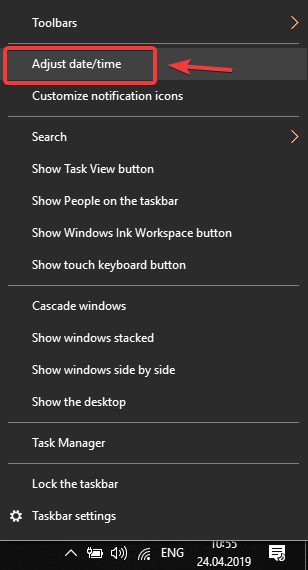
- Açılan yeni pencerede, sahip olduğunuzdan emin olun. Zamanı otomatik olarak ayarla, ve Saat dilimini otomatik olarak ayarla seçenekler açıldı.
2. Üçüncü taraf virüsten koruma yazılımını kontrol edin
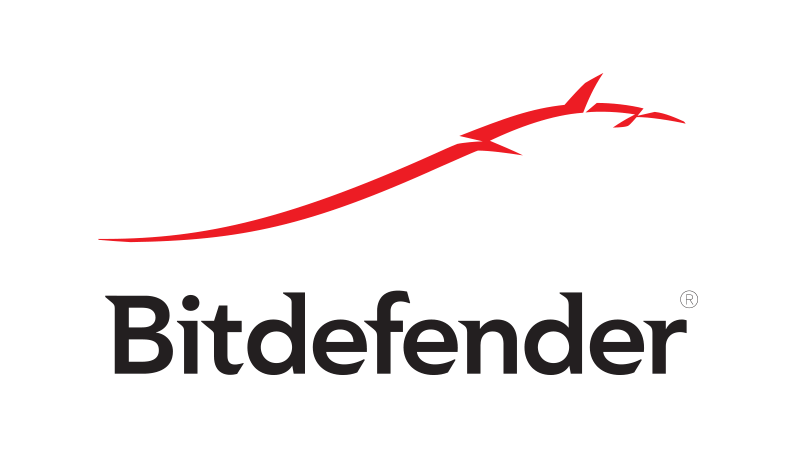
Virüsten koruma yazılımının bazı sürümleri, diğer uygulamalar için özel ayrıcalıklar ayarlayabilir ve diğerlerinin çalışmasını engelleyebilir. Bu durumda, virüsten koruma yazılımınızın güvenlik duvarı, Xbox Insider Uygulamasının İnternet'e erişmesini engelliyor olabilir.
İlgili virüsten koruma yazılımınızdaki güvenlik duvarı ayarlarını kontrol ettiğinizden ve Xbox Insider Hub için tüm bağlantılara izin verdiğinizden emin olun.
Bazı durumlarda, virüsten koruma yazılımınızı devre dışı bırakmanız veya hatta kaldırmanız gerekebilir. Buna gelirse, farklı bir virüsten koruma yazılımına geçmeyi düşünebilirsiniz. Sisteminize veya uygulamalarınıza müdahale etmeyecek güvenilir bir antivirüs arıyorsanız, denemenizi öneririz. Bitdefender.
3. Windows güvenlik duvarının Xbox Insider Hub bağlantınızı engelleyip engellemediğini kontrol edin
- Basın Windows Tuşu + X klavyenizdeki tuşları seçin ve pencereler Güç kalkanı (Yönetici).
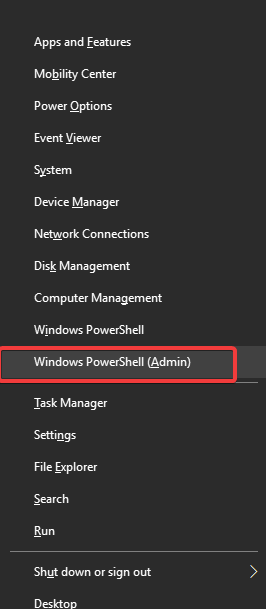
- Bu komutu panonuza kopyalayın: netsh advfirewall güvenlik duvarı kuralı göster 4jxr4b3r3du76ina39a98x8k2
- PowerShell penceresinin içinde, üst çubuğa sağ tıklayın, sonra Düzenle > Yapıştır'ı seçin.
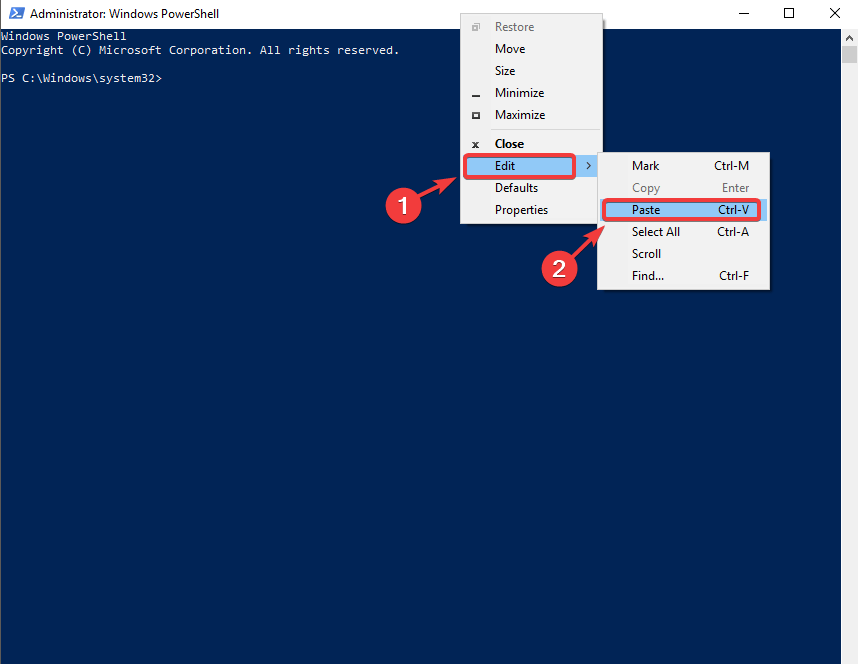
- Komut aşağıdaki resme benziyorsa, şunları yapabilirsiniz: Enter tuşuna basın.

- Bu, Windows 10 güvenlik duvarınız için herhangi bir özel kuralın ayarlanıp ayarlanmadığını doğrulama sürecini başlatacaktır.
- Taramanın sonucu ise ' Belirtilen kriterlerle eşleşen kural yok.' , o zaman bu, Xbox Insider Hub bağlantınızı engelleyen hiçbir kuralınız olmadığı anlamına gelir.
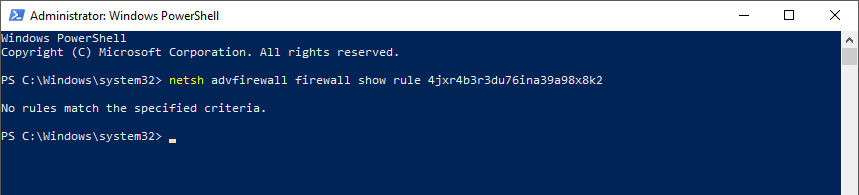
4. Microsoft Store önbelleğini temizle ve sıfırla
Ara sıra XKutu Insider Hub, bozuk önbellek nedeniyle çalışmıyor. Bunu düzeltmek için şu adımları izleyin:
- Basın Windows Tuşu + R klavyenizdeki tuşlar.
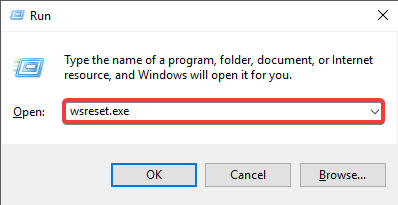
- Yazın WSReset.exe, sonra basın Giriş.
- İşlem tamamlanana kadar bir Komut İstemi penceresi açılacaktır.
- İşlem tamamlandıktan sonra Xbox Insider Hub'ınıza tekrar bağlanmayı deneyin.
5. Xbox Insider Hub'ı Sıfırla
- Tıklamak Başlat düğmesi > Seç Ayarlar.
-
Uygulamalar düğmesine tıklayın Ayarlar penceresinde.
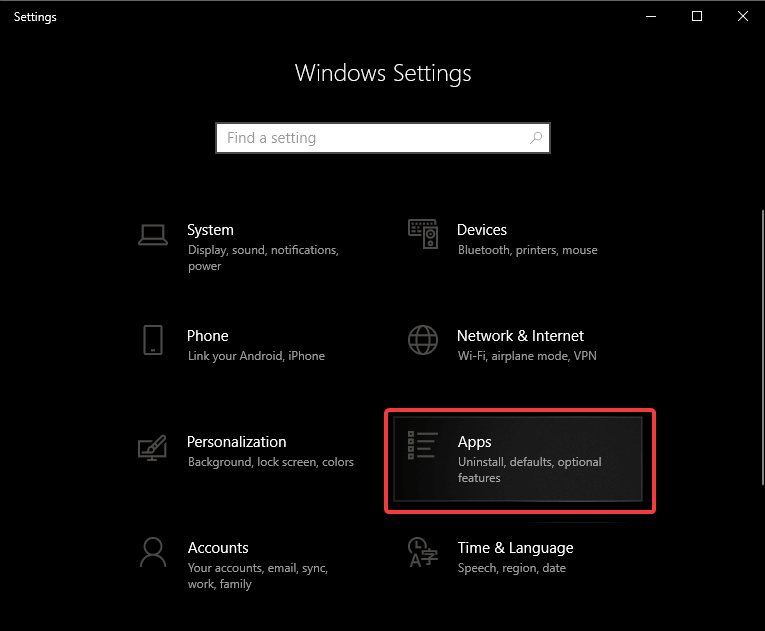
- Ara Xbox İçeriden listede, üzerine sağ tıklayınve seçin Gelişmiş seçenekler.
- Bu yeni bir pencere açacaktır.
- Aşağı kaydır ekranın altına > Sıfırla'yı tıklayın.
- Bilgisayarı yeniden başlatın.
- Sorunun devam edip etmediğini kontrol edin.
- Eğer öyleyse, yapabilirsin uygulamayı kaldırıp yeniden yükleyin, sonra bağlanmayı deneyin Yine Xbox Insider.
Bu makalede, Windows 10'dan Xbox Insider Hub'ınıza bağlanamama sorunuyla başa çıkmak için en iyi yöntemlerden bazılarını araştırdık. En iyi sonuçlar için lütfen bu makalede sunulan adımları yakından takip ettiğinizden emin olun.
Lütfen aşağıdaki yorum bölümünü kullanarak bu kılavuzun bağlantı sorununuzu çözüp çözmediğini bize bildirmekten çekinmeyin.
AYRICA OKUYUN:
- Xbox Live'da yavaş performansı nasıl düzelteceğiniz aşağıda açıklanmıştır
- Windows Mağazası'ndan Office 365 uygulamaları artık test için Insider'ların kullanımına sunuldu
- Xbox One 'Sizin oturumunuzu açamadık' hatasını kesin olarak düzeltin

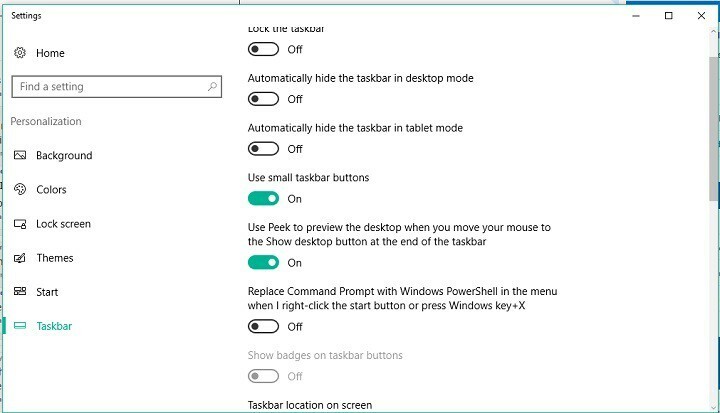
![AOL bu mesajın teslimini kabul etmeyecek Office 365 hatası [Düzeltme]](/f/2ba04c87fad0090cb7aab6a1fc5b48ad.jpg?width=300&height=460)